
Mac’inizde dosyaları bulma ve silme
Depolama bölümünün kenar çubuğunu kullanarak öğeleri kategorilerine göre sıralayın, ne kadar alan kullanıldığını görün ve belgeleri, uygulamaları, kitapları, filmleri, yedeklemeleri ve diğer dosyaları hızla bulun. Ardından artık ihtiyaç duymadıklarınızı silin.
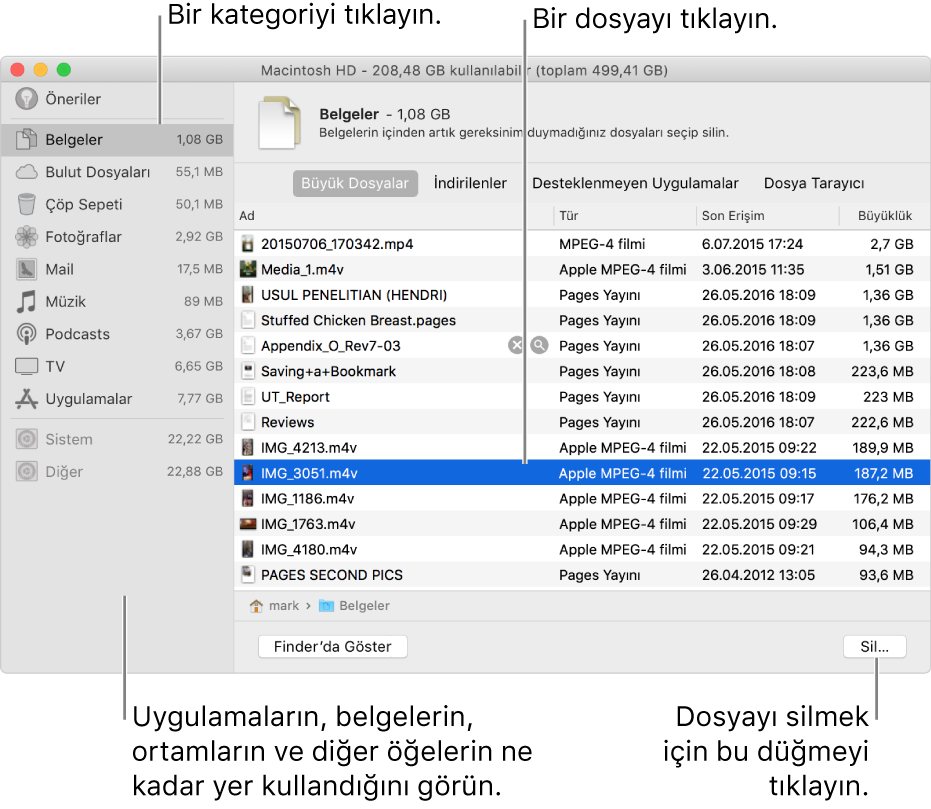
Not: Gördüğünüz kategoriler Mac’inizdeki uygulamalara ve dosyalara bağlı olarak değişir.
Elma menüsü
 > Bu Mac Hakkında’yı seçin, Depolama’yı tıklayın, sonra Yönet’i tıklayın.
> Bu Mac Hakkında’yı seçin, Depolama’yı tıklayın, sonra Yönet’i tıklayın.Kenar çubuğundan bir kategoriyi tıklayın:
Uygulamalar, Müzik ve Kitaplar: Bu kategorilerde dosyalar tek tek listelenir. Bir öğeyi silmek için imleci dosya adının üzerine getirip ardından Sil düğmesini
 tıklayın.
tıklayın. Not: iTunes Store, App Store veya Apple Books’tan edindiğiniz bir öğeyi Apple kimliğinizi kullanarak sildiyseniz, bu öğe halen iCloud’da bulunur ve isterseniz tekrar indirebilirsiniz.
Belgeler: Mac’inizdeki tüm belgeleri görün. İlgili düğmeyi tıklayarak büyük dosyaları ve indirilenleri hızla görebilir ve pencerenin üst kısmına yakın göreceğiniz Ad, Tür, Son Erişim veya Büyüklük ölçütlerine göre sıralayabilirsiniz. Ayrıca dosya sisteminizdeki çeşitli klasörlerin içeriklerini ve kullandıkları saklama miktarını görüntülemek için Dosya Tarayıcı’yı da tıklayabilirsiniz.
Not: Kenar çubuğunda Belgeler dışında kategoriler tarafından gösterilen bazı klasörler ve dosyalar soluktur.
Bir dosyayı silmek için imleci dosyanın üzerine getirin, ardından Sil düğmesini
 tıklayın; dosyayı Finder’da görmek için büyüteci
tıklayın; dosyayı Finder’da görmek için büyüteci  tıklayın.
tıklayın.iCloud Drive ve Mail: Bu kategorilerde saklama alanını en iyi duruma getirmek üzere genel öneriler yer alır. Öneriyi kabul etmek için düğmeyi tıklayın.
iOS dosyaları: Tek tek sıralanan iOS yedekleme ve firmware dosyalarına bakın. Bir öğeyi silmek için imleci dosya üzerine getirip Sil düğmesini
 tıklayın.
tıklayın. Çöp Sepeti: Bu kategoride Çöp Sepeti’ndeki tüm öğeleri silmek için Çöp Sepeti’ni Boşalt’ı tıklayın. İmleci bir dosya üzerine hareket ettirin, sonra tek bir dosyayı silmek için Sil düğmesini
 tıklayın.
tıklayın.